Как исправить Facebook Messenger, не отображающий изображения на Android
Facebook Messenger позволяет отправлять и получать текстовые сообщения, фотографии, видео, стикеры, GIF-файлы и многое другое. Однако иногда вы можете столкнуться с проблемой, когда Facebook Messenger не показывает изображения на вашем Android-устройстве. Это может расстраивать и раздражать, особенно если вы хотите видеть, чем делятся с вами ваши друзья или семья. К счастью, вы можете исправить ошибку Facebook Messenger, не отображающую изображения на вашем телефоне Android, с помощью этого руководства.
Как исправить Facebook Messenger, не отображающий изображения?
Существует множество причин, по которым приложение Facebook Messenger может не отображать изображения на вашем телефоне Android, например, медленный интернет, поврежденный кеш, отсутствие свободного места на вашем устройстве, устаревшее приложение и многое другое. Однако вы можете исправить эту ошибку и увидеть изображения в приложении Messenger, выполнив следующие обходные пути:
1. Отключить режим экономии трафика
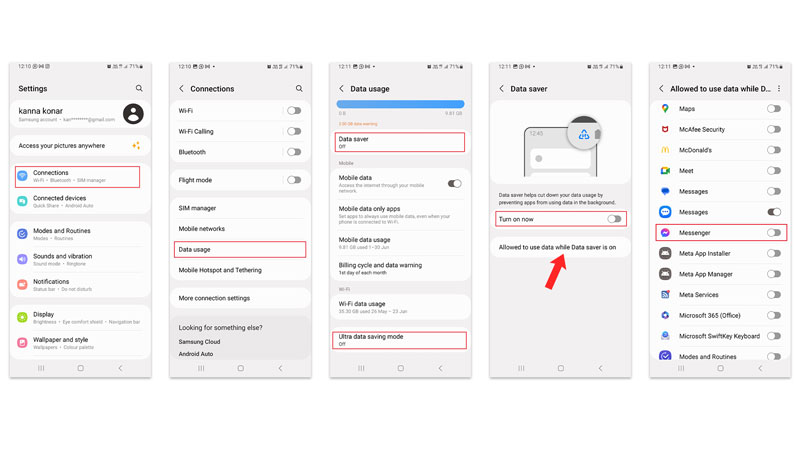
Слабое подключение к Интернету или некоторые ограничения на передачу данных могут быть причиной того, что приложение Messenger может не показывать вам изображения. Вы можете исправить это, переключившись на стабильное подключение к Интернету. Кроме того, если включен режим экономии трафика или режим максимальной экономии трафика, вам может потребоваться отключить его или снять ограничения с приложения мессенджера, и вот как вы можете это сделать:
- Во-первых, откройте «Настройки» на своем телефоне Android и нажмите вкладку «Подключения».
- Затем нажмите «Использование данных» > «Экономия трафика». Кроме того, прокрутите вниз экран «Использование данных» и выключите переключатель «Режим сверхвысокой экономии данных», если он включен.
- На экране «Экономия трафика» коснитесь переключателя «Включить сейчас» или «Режим экономии данных».
- Затем коснитесь вкладки «Разрешено использовать данные при включенном режиме экономии трафика», прокрутите вниз и коснитесь переключателя приложения «Messenger».
- Теперь закройте экран настроек и снова откройте Facebook Messenger, чтобы проверить, правильно ли он работает.
2. Очистить кеш Facebook Messenger

Поврежденные файлы кеша – еще одна причина, по которой вы можете столкнуться с ошибкой Messenger, не отображающей изображения, вы можете исправить это, очистив кеш-память Facebook Messenger, и вот как вы можете это сделать:
- Во-первых, перейдите в «Настройки» > «Приложения» > «Messenger».
- Затем коснитесь вкладки «Хранилище» на экране информации о приложении.
- Теперь нажмите на вкладку «Очистить кэш».
- Наконец, перезапустите приложение Messenger и посмотрите, видите ли вы изображения сейчас.
3. Обновите приложение Facebook Messenger.
Если ваше приложение устарело, некоторые незначительные сбои могут привести к тому, что приложение Messenger не будет отображать ошибку изображения на вашем телефоне Android. В таких случаях обновление приложения из магазина Google Play может решить проблему.
Это все, что описано в разделе «Как исправить приложение Facebook Messenger, не отображающее изображения на вашем телефоне Android». Кроме того, ознакомьтесь с другими нашими руководствами, такими как «Как исправить ошибку «Facebook Messenger не удалось получить видео» или «Как исправить ошибку «Этот человек недоступен» в Facebook Messenger».






